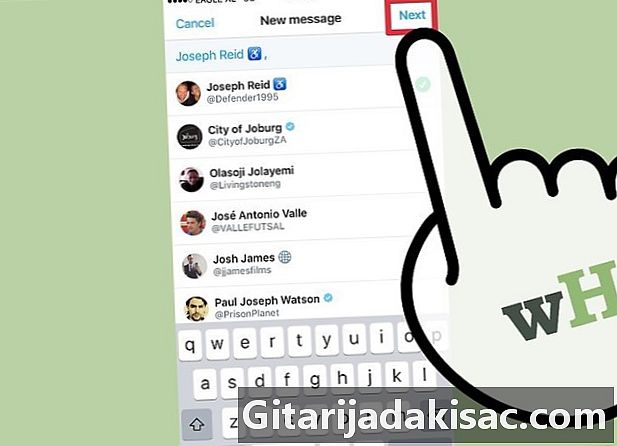
İçerik
Bu makalede: Uygulamayı kullan Bilgisayar kullan Özel aygıtları yönet
Çoğu sosyal ağda olduğu gibi, arkadaşlarınıza özel ler göndermenizi sağlar! Sekmeye dokunarak bu özelliği mobil sürümde ve masaüstü sürümünde kullanabilirsiniz. s Uygulamanızın sağ alt kısmında (mobil) veya sayfanızın sol üst köşesinde aynı düğmeye tıklayarak.
aşamaları
Yöntem 1 Uygulamayı kullanın.
- Uygulamaya dokunun . Hesabınız doğrudan gösterilmelidir.
- Akıllı telefonunuza giriş yapmadıysanız, hesabınıza erişmek için önce giriş yapmanız gerekir.
-
Sekmeye dokunun s. Ekranınızın sağ alt köşesinde bulacaksınız.- Açmak için mevcut bir sohbete dokunabilirsiniz.
-
Simgesine dokunun yeni . Ekranınızın sağ üst köşesinde. En çok iletişim kurduğunuz arkadaşların listesi görüntülenir.- Sadece seni takip edenlere gönderebilirsin.
-
Bir kişinin adına dokunun. Yenisine eklemek için açılır menüde görünen ada dokunun. Bir grup göndermek istiyorsanız, istediğiniz kadar arkadaşınız için bunu yapabilirsiniz.- Ayrıca adını görüntülemek için bir arkadaşın nickine (@ kullanıcı adı) da dokunabilirsiniz.
-
basın aşağıdaki. basın aşağıdaki Ekranınızın sağ üst köşesinde. Kişiniz için yeni bir pencere açılacaktır. -
Alana dokunun Yeni bir başlangıç . Ekranın altında bulacaksınız. Klavyeyi görüntülemek için dokunun. -
Tahsis edilen alana siz yazın. Klavyede yazarken görüntülenir. Seçeneğe basmanız gerekeceğini unutmayın. gönderme göndermek için -
GIF düğmesine basın. Bir GIF veya fotoğraf eklemek için GIF veya kamera simgesine basın.Bu 2 seçenek alanın solundadır. GIF dinamik bir görüntü formatıdır, kamera şeklindeki simge her tür görüntü dosyasını indirmenize izin verir. -
basın gönderme. basın gönderme göndermek için Düğme alanın sağında olmalıdır. Başarıyla özel mesaj gönderdin!
Yöntem 2 Bir bilgisayar kullanın
-
Favori tarayıcınızı açın. Mesaj göndermek için önce hesabınıza giriş yapmalısınız. -
Görüşürüz web sitesi . Daha önce giriş yaptıysanız, hesabınızın giriş ekranını göreceksiniz. -
Tanımlayıcılarınızı girin. Bu, telefon numaranız, kullanıcı adınız veya adresinizin ardından şifredir.- Tıklayın Oturum ne zaman yapılır Düğme ekranın sağ üst kısmında.
-
Sekmesine tıklayın s. Ekranın en üstünde, ile başlayan sekmede bulabilirsiniz. karşılama. -
Tıklayın yeni . En çok iletişim kurduğunuz kişilerin bulunduğu bir pencere görüntülenir.- Bu insanlardan biriyle iletişim kurmak için ismine tıkla.
-
Bir arkadaşın adını yazın. Pencerenin en üstündeki arama alanına bir arkadaşın adını yazın. Bir açılır menü görünecektir. Adı ve kendisine yaklaşan hesapları içeriyor. -
Arkadaşınızın adına tıklayın. Çubuğa eklenecek yeni . Birden fazla alıcıya göndermek istiyorsanız, istediğiniz kadar kişi ekleyebilirsiniz. -
Tıklayın aşağıdaki. Tıklayın aşağıdaki Ekranınızın sağ alt köşesinde. Kendiniz yazabileceğiniz bir sohbet penceresi görüntülenecektir. -
Yazın. Ekranın altındaki alana siz yazın. Düğmeye basmanız gerekeceğini unutmayın gönderme göndermek için -
GIF'e tıklayın. Bir GIF veya fotoğraf eklemek için GIF veya kamera simgesini tıklayın. Bu 2 seçenek, ekranınızın altındaki özel alanın sağında bulunur. -
Tıklayın gönderme. Tıklayın gönderme yazdıktan sonra. Seçtiğiniz alıcıya gönderilir.- Başka bir seçenek bir arkadaşın hesabına gidip seçeneğin üzerine tıklamak. Profil resminin altında ekranınızın solunda.
Yöntem 3 Özel S yönet
-
Görüşürüz web sitesi veya mobil uygulamayı başlatın. Mevcut olanlarla sekmeden yapabileceğiniz farklı şeyler var s. -
Arşivlenmiş dosyalarınızı açın. Sekmeye dokunun veya tıklayın kullandığınız cihazda. -
Onay işareti simgesine dokunun. Ekranın üstündeki onay işareti simgesine dokunun. Gelen kutunuzdaki tüm mesajlar okunmuş olarak işaretlenir ve işlemdeki tüm bildirimler silinir.- Bu simge mobil menünün solunda ve simgenin yakınında sağda bulunur yeni Masaüstü sürümünde.
-
Birine dokunun veya tıklayın. Açmak için birine dokunun veya tıklayın. Bunun içinden birinin ayarlarını değiştirebilirsiniz. -
3 yatay noktaya basın veya tıklayın. Bir menü açılacaktır.- 3 nokta mobil ve masaüstü ekranın sağ üst köşesinde.
-
Hangi seçeneklerin mevcut olduğunu görün. Her biri için 3 seçenek sunulmaktadır.- Bildirimleri devre dışı bırak. Bu iş parçacığı için bildirimleri tekrar devre dışı bırakır.
- Sohbeti sil. Konuşma bilgilerinizi iletişim bilgilerinizi silin. Bu seçeneği seçerseniz, konuşma gelen kutunuzdan silineceğinden sizden onay istenir.
- rapor. Spam olarak bildir. Bu seçeneği belirlerseniz, sizden seçim yapmanız istenir. Spam olarak işaretle ve Küfürlü olarak işaretle.
-
basın Kişi ekle. basın Kişi ekle konuşmanıza kişi eklemek için Bu seçenek yalnızca mobil uygulamada kullanılabilir. Bilgisayar tabanlı bir grup görüşmesi yapmak istiyorsanız, görüşmeniz birden fazla kişiyle başlamalıdır.- Bastıktan sonra Kişi ekle, sadece açılır menüden eklemek istediğiniz kişilerin adına dokunun.
-
Ana menüye dönün. İşiniz bittiğinde ana menüye dönün. Sekmede istediğiniz zaman tıklayabilir veya basabilirsiniz. s Özel işinizi yönetmeye devam etmek için.
- Varsayılan olarak, s özeldir.
- Profilinden seni takip etmeyen insanlarla iletişim kuramazsın.
- Genellikle, s ünlüler veya politikacılar gibi ünlülere göndermek mümkün değildir.